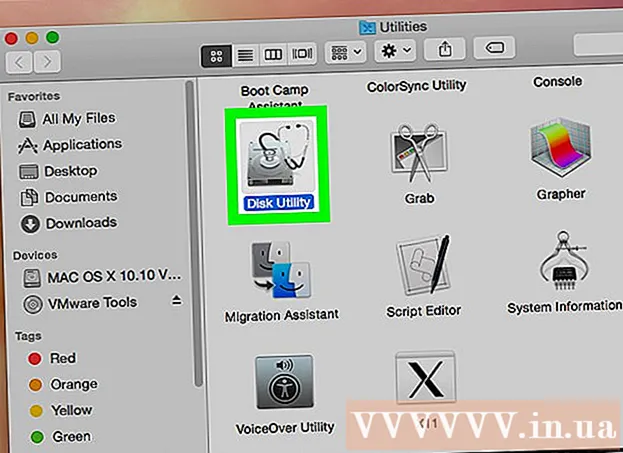Höfundur:
Frank Hunt
Sköpunardag:
11 Mars 2021
Uppfærsludagsetning:
27 Júní 2024

Efni.
- Að stíga
- Hluti 1 af 3: Að finna skjalið þitt
- Hluti 2 af 3: halaðu niður HelloFax fyrir Google Drive
- Hluti 3 af 3: Sendu skjalið þitt með faxi
- Ábendingar
- Nauðsynjar
Google Chrome býður nú upp á HelloFax forritið, nýtt skref í að bæta skjalavinnslu Google. Með Gmail reikningi geturðu nú búið til og vistað stafræn fax í Google Drive. Hægt er að senda þessi skjöl sem fax með Google Chrome forritinu HelloFax. Í þessari grein munum við sýna þér hvernig á að senda fax frá Gmail.
Að stíga
Hluti 1 af 3: Að finna skjalið þitt
 Skráðu þig inn með Google reikningnum þínum. Allar vörur Google eru fáanlegar með því að skrá þig inn með notendanafni og lykilorði.
Skráðu þig inn með Google reikningnum þínum. Allar vörur Google eru fáanlegar með því að skrá þig inn með notendanafni og lykilorði.  Smelltu á „Drive“ úr fellivalmyndinni á stikunni efst á skjánum.
Smelltu á „Drive“ úr fellivalmyndinni á stikunni efst á skjánum. Sendu skjöl sem þú vilt faxa með Google Drive. Smelltu á appelsínugula upphleðsluhnappinn eða búðu til nýtt skjal með hnappnum „Nýtt“.
Sendu skjöl sem þú vilt faxa með Google Drive. Smelltu á appelsínugula upphleðsluhnappinn eða búðu til nýtt skjal með hnappnum „Nýtt“.  Vistaðu viðhengi tölvupósts á Google Drive, sem áður hét Google skjöl. Veldu að skoða viðhengið á netinu í stað þess að hlaða því niður.
Vistaðu viðhengi tölvupósts á Google Drive, sem áður hét Google skjöl. Veldu að skoða viðhengið á netinu í stað þess að hlaða því niður.  Smelltu á hnappinn „Bæta við drif“ efst til hægri á síðunni þegar skjalið er opið.
Smelltu á hnappinn „Bæta við drif“ efst til hægri á síðunni þegar skjalið er opið. Breyttu og vistaðu skjölin þín. Nú eru þeir tilbúnir til að senda ef þú hefur sett upp HelloFax.
Breyttu og vistaðu skjölin þín. Nú eru þeir tilbúnir til að senda ef þú hefur sett upp HelloFax.
Hluti 2 af 3: halaðu niður HelloFax fyrir Google Drive
 Farðu á hellofax.com/googledrive.
Farðu á hellofax.com/googledrive. Smelltu á hnappinn „Skráðu þig inn með Google“.
Smelltu á hnappinn „Skráðu þig inn með Google“.- Þú getur líka búið til reikning á Hellofax.com og tengt reikninginn þinn við Google Drive.
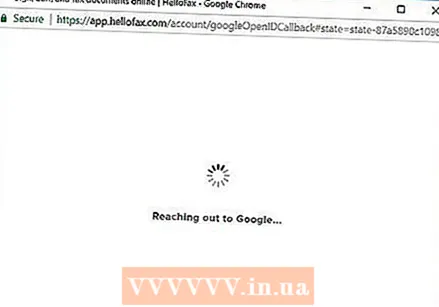 Sæktu HelloFax forritið fyrir Google Chrome. Ef þú ert ekki þegar með Google vafrann í tölvunni þinni, verður þú að hlaða honum niður áður en þú heldur áfram.
Sæktu HelloFax forritið fyrir Google Chrome. Ef þú ert ekki þegar með Google vafrann í tölvunni þinni, verður þú að hlaða honum niður áður en þú heldur áfram.  Smelltu á HelloFax forritið þegar það er sett upp. Leyfðu HelloFax að fá aðgang að Google Drive reikningnum þínum.
Smelltu á HelloFax forritið þegar það er sett upp. Leyfðu HelloFax að fá aðgang að Google Drive reikningnum þínum.
Hluti 3 af 3: Sendu skjalið þitt með faxi
 Smelltu á „Senda fax“ til að byrja að senda fax eða sláðu inn undirskrift.
Smelltu á „Senda fax“ til að byrja að senda fax eða sláðu inn undirskrift.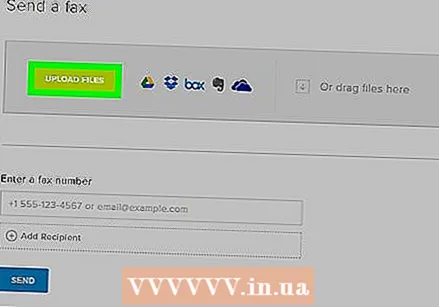 Veldu skrána sem þú vilt faxa af skjalalistanum á Google Drive.
Veldu skrána sem þú vilt faxa af skjalalistanum á Google Drive.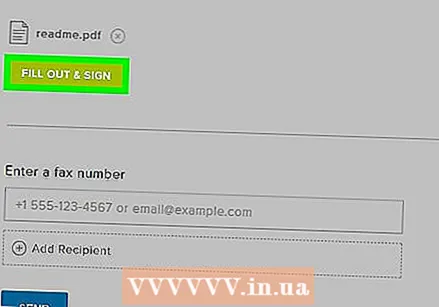 Breyttu skjalinu áður en þú sendir það, ef þess er óskað.
Breyttu skjalinu áður en þú sendir það, ef þess er óskað.- Til að nota allar aðgerðir verður þú fyrst að skanna undirskriftina þína og hlaða henni upp á HelloFax reikninginn þinn. Þannig geturðu bætt undirskriftinni þinni stafrænt áður en þú sendir faxið.
 Sláðu inn símanúmerið eða netfangið sem faxið á að senda í í viðeigandi textareit.
Sláðu inn símanúmerið eða netfangið sem faxið á að senda í í viðeigandi textareit. Smelltu á „Senda“.
Smelltu á „Senda“.- Þú getur faxað 50 síður ókeypis áður en HelloFax byrjar að rukka fyrir það. Eftir þetta verður þú að gefa upplýsingar um kreditkortið þitt til að geta sent meira.
Ábendingar
- HelloFax er einnig samþætt Box og DropBox, svo þú getur valið skjöl til faxs frá þessum skýjaþjónustum líka.
Nauðsynjar
- Google reikningur
- Google Drive skjöl
- Viðhengi í tölvupósti
- HelloFax reikningur
- Stafræn undirskrift / skönnuð undirskrift
- Vafrinn Google Chrome
- HelloFax forrit
- Kreditkort